win10系统qq未检测到摄像头怎么办 win10请求未检测到摄像头的解决方法
更新时间:2023-02-18 14:02:19作者:qin
如今市场上绝大多数笔记本都自带有摄像头,拉近了人与人之间的距离。然而有用户发现自己的电脑在升级到win10精简版系统后,用QQ聊天时使用不了视频通话系统显示未检测到摄像头,非常影响我们聊天的心情,那么遇到这种情况我们该怎么办呢?快来看一看win10请求未检测到摄像头的解决方法吧。
具体方法如下:
1、未检测到摄像头,多少原因是因为摄像头驱动没有安装好。新装的系统,可能没有驱动导致摄像头无法正常启动。下载安装驱动即可解决,百度一下,找到对应驱动下载安装。如图,进入官网
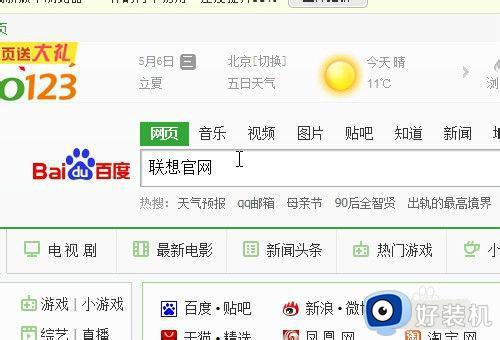
2、在官网找到下载界面,安装自己的主机型号找到对应额驱动下载,也可以输入主机编号快速查找。
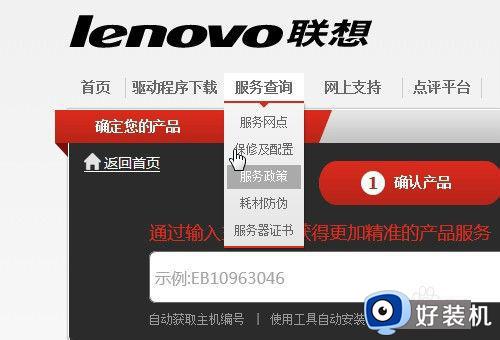
3、这里小编因为无法找到主机编号,所以只能通过 对应的型号查找驱动下载安装,如图,按照提示即可顺利找到
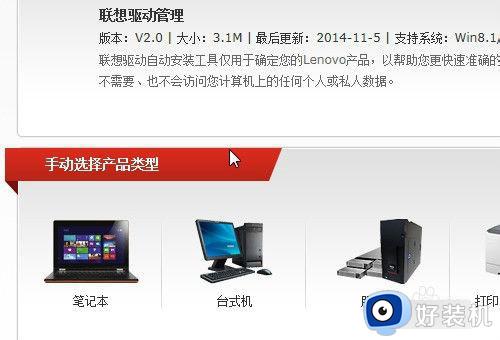
4、找到正确的型号以后,点击鼠标打开,进入该型号的所有驱动下载页,找到摄像头驱动,下载
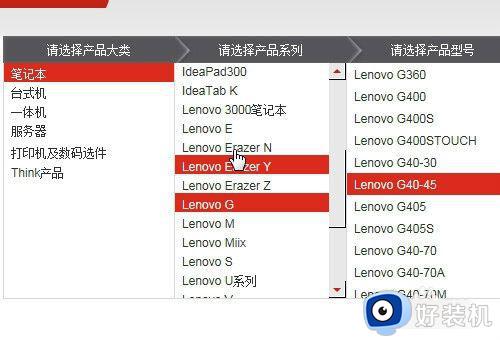
5、摄像头驱动如图黄色底纹所示,鼠标点击下载,等待下载完成
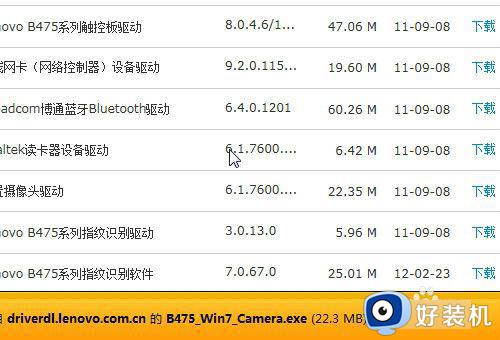
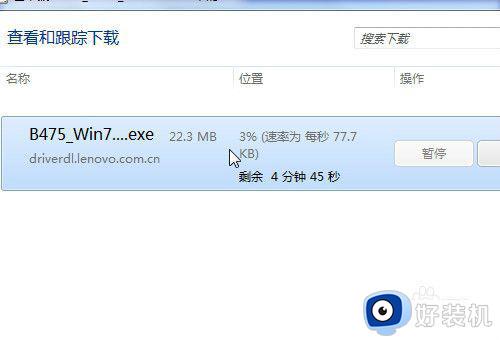
6、下载完成之后,开始安装,安装步骤根据系统提示一步步设置好安装完成,此时问题基本上解决。
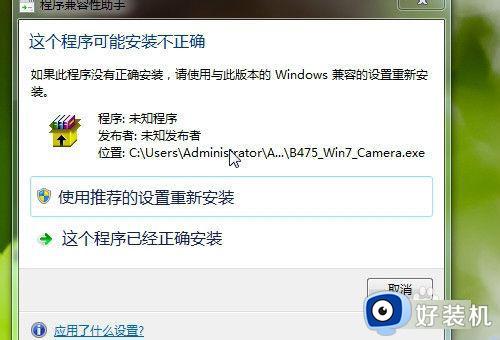
7、再次打开视频聊天窗口测试,发现以可以使用。如果还不行重启或尝试更换摄像头。
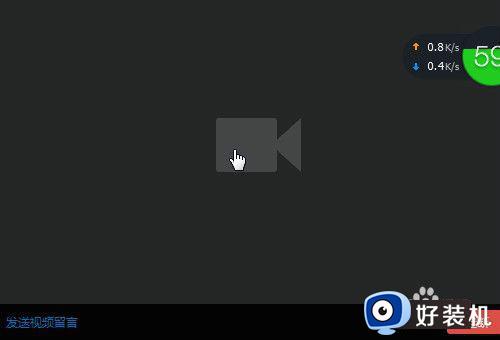
win10请求未检测到摄像头的解决方法就为用户们详细分享到这里了,可以根据上述方法步骤进行解决哦,希望本篇教程对大家有所帮助,更多精彩教程请关注好装机官方网站。
win10系统qq未检测到摄像头怎么办 win10请求未检测到摄像头的解决方法相关教程
- 怎么检测电脑摄像头能不能用 检测电脑摄像头是否能用的方法
- win10测试摄像头是否正常使用图文教程 win10怎么测试摄像头能不能用
- win10测试摄像头是否正常方法 win10怎么测试摄像头能不能用
- win10开启摄像头绿屏怎么解决 win10开启摄像头绿屏的解决方法
- win10外接摄像头打不开怎么办 window10外接摄像头用不了怎么解决
- Win10外接摄像头无法使用怎么回事 win10系统外接摄像头不能用的解决步骤
- win10 找不到摄像头怎么解决 win10找不到摄像头设备的解决教程
- win10系统怎么找不到摄像头 win10电脑找不到摄像头设备怎么办
- win10的摄像头在哪里打开 win10电脑中怎么打开摄像头
- win10虚拟摄像头怎么关闭 win10电脑上虚拟摄像头在哪关闭
- win10拼音打字没有预选框怎么办 win10微软拼音打字没有选字框修复方法
- win10你的电脑不能投影到其他屏幕怎么回事 win10电脑提示你的电脑不能投影到其他屏幕如何处理
- win10任务栏没反应怎么办 win10任务栏无响应如何修复
- win10频繁断网重启才能连上怎么回事?win10老是断网需重启如何解决
- win10批量卸载字体的步骤 win10如何批量卸载字体
- win10配置在哪里看 win10配置怎么看
win10教程推荐
- 1 win10亮度调节失效怎么办 win10亮度调节没有反应处理方法
- 2 win10屏幕分辨率被锁定了怎么解除 win10电脑屏幕分辨率被锁定解决方法
- 3 win10怎么看电脑配置和型号 电脑windows10在哪里看配置
- 4 win10内存16g可用8g怎么办 win10内存16g显示只有8g可用完美解决方法
- 5 win10的ipv4怎么设置地址 win10如何设置ipv4地址
- 6 苹果电脑双系统win10启动不了怎么办 苹果双系统进不去win10系统处理方法
- 7 win10更换系统盘如何设置 win10电脑怎么更换系统盘
- 8 win10输入法没了语言栏也消失了怎么回事 win10输入法语言栏不见了如何解决
- 9 win10资源管理器卡死无响应怎么办 win10资源管理器未响应死机处理方法
- 10 win10没有自带游戏怎么办 win10系统自带游戏隐藏了的解决办法
